8 Bewezen oplossingen voor Samsung Galaxy S10 vastgelopen op opstartscherm
Wanneer de nieuwste gadgets de markt overspoelen, wordt het moeilijk om uw beste keuze te kiezen. Welnu, de Samsung Galaxy S10/S20 zal je verbazen met zijn overvloed aan functies. Een 6.10 inch display en draadloos opladen zijn niet de enige pluspunten waarmee hij gewapend zou zijn. Een 6 GB RAM en een octa-core processor zullen deze Samsung-smartphone van brandstof voorzien.

Maar wat als uw Samsung S10/S20 vastloopt op het opstartscherm? Hoe repareert u uw favoriete apparaat zonder gedoe? Voordat we het probleem oplossen, gaan we verder met de redenen waarom Samsung S10/S20 vastloopt op het logo.
Redenen waarom Samsung Galaxy S10/S20 vastzit op het opstartscherm
Hier in dit gedeelte hebben we de belangrijkste oorzaken verzameld die waarschijnlijk achter de Samsung Galaxy S10 / S20 liggen die vastzit op het opstartscherm –
- Een defecte/defecte/virusgeïnfecteerde geheugenkaart die het apparaat onderbreekt om naar behoren te functioneren.
- Softwarefouten die de functionaliteit van het apparaat irriteren en resulteren in een zieke Samsung Galaxy S10/S20.
- Als u bestaande software op uw apparaat hebt aangepast en het apparaat dat niet ondersteunt.
- Wanneer u software op uw mobiel bijwerkt en het proces om welke reden dan ook onvolledig was.
- Ongeautoriseerde app-downloads buiten de Google Play Store of Samsung’s eigen applicaties die schade aanrichtten door defecten.
8 oplossingen om de Samsung Galaxy S10/S20 uit het opstartscherm te halen
Wanneer uw Samsung S10 / S20 vastloopt op het opstartscherm, zult u er zeker gestrest van raken. Maar we hebben de basisredenen achter het probleem besproken. Je moet opgelucht ademhalen en ons vertrouwen. In dit deel van het artikel hebben we talloze effectieve oplossingen verzameld om dit probleem te bestrijden. Daar gaan we:
Fix S10/S20 vastgelopen op opstartscherm door systeemreparatie (foolproof operaties)
De allereerste Samsung S10/S20-opstartlus-fix die we introduceren, is niemand minder dan: DrFoneTool – Systeemreparatie (Android). Het maakt niet uit, om welke redenen je Samsung Galaxy S10 / S20-apparaat je ertussen heeft gedumpt, deze geweldige tool kan dat met één klik in een waas oplossen.
DrFoneTool – Systeemreparatie (Android) kan je helpen om je Samsung S10/S20 zonder veel gedoe uit de opstartlus, blue screen of death, een vastgelopen of niet-reagerend Android-apparaat of crashende apps te krijgen. Bovendien kan het ook een onsuccesvol downloadprobleem met systeemupdates oplossen met een hoog slagingspercentage.

DrFoneTool – Systeemreparatie (Android)
Oplossing met één klik om Samsung S10/S20 vast te zetten op het opstartscherm
- Deze software is compatibel met de Samsung Galaxy S10/S20, samen met alle Samsung-modellen.
- Het kan gemakkelijk Samsung S10 / S20-opstartlusbevestiging uitvoeren.
- Een van de meest intuïtieve oplossingen die geschikt is voor mensen die niet technisch onderlegd zijn.
- Het kan elk probleem met het Android-systeem gemakkelijk aan.
- Dit is uniek in zijn soort, de eerste tool die zich bezighoudt met Android-systeemreparatie op de markt.
Videogids: doorklikbewerkingen om Samsung S10/S20 vast te zetten op opstartscherm
Hier leest u hoe u zich kunt ontdoen van Samsung S10 / S20 loopt vast op logo-probleem –
Opmerking: Of het nu de Samsung S10/S20 is die vastloopt op het opstartscherm of een Android-probleem met codering, DrFoneTool – Systeemreparatie (Android) kan de last verlichten. Maar u moet een back-up van uw apparaatgegevens maken voordat u het apparaatprobleem oplost.
Stap 1: Download eerst DrFoneTool – Systeemherstel (Android) op uw computer en installeer het vervolgens. Zodra u de software start en daar op ‘Systeemreparatie’ klikt. Verbind je Samsung Galaxy S10/S20 met je USB-kabel.

Stap 2: In het volgende venster moet je op ‘Android Repair’ tikken en vervolgens op de knop ‘Start’ tikken.

Stap 3: Voer via het apparaatinformatiescherm de apparaatdetails in. Klik na het voltooien van de informatievoorziening op de knop ‘Volgende’.

Stap 4: Je moet je Samsung Galaxy S10/S20 in de ‘Download’-modus zetten. Hiervoor kunt u de instructies op het scherm volgen. Je hoeft het alleen maar te volgen.
Stap 5: Tik op de knop ‘Volgende’ om de firmware-download op uw Samsung Galaxy S10/S20 te starten.

Stap 6: Wacht tot het download- en verificatieproces is voltooid. Daarna repareert DrFoneTool – Systeemherstel (Android) automatisch uw Samsung Galaxy S10/S20’s. Samsung S10/S20 loopt vast bij het opstartscherm probleem zal binnenkort worden opgelost.

Fix Samsung S10/S20 vast op opstartscherm in herstelmodus
Door simpelweg naar de herstelmodus te gaan, kunt u uw Samsung S10 / S20 repareren wanneer deze vastloopt op het opstartscherm. Het kost een paar klikken in deze methode. Volg de onderstaande stappen en we hopen dat u het probleem oplost.
Stap 1: Begin met het uitschakelen van uw apparaat. Houd de knoppen ‘Bixby’ en ‘Volume omhoog’ tegelijk ingedrukt. Houd daarna de ‘Power’-knop ingedrukt.

Stap 2: Laat nu alleen de ‘Power’-knop los. Blijf de andere knoppen ingedrukt houden totdat je ziet dat het scherm van het apparaat blauw wordt met een Android-pictogram erop.
Stap 3: U kunt nu de knop loslaten en uw apparaat bevindt zich in de herstelmodus. Gebruik de knop ‘Volume omlaag’ om ‘Systeem nu opnieuw opstarten’ te kiezen. Bevestig de selectie door op de ‘Power’-knop te drukken. Je bent nu klaar om te gaan!

Forceer herstart Samsung S10/S20
Wanneer uw Samsung S10 / S20 vastloopt op het logo, kunt u proberen hem een keer geforceerd opnieuw op te starten. Geforceerd opnieuw opstarten elimineert de kleine storingen die de prestaties van uw telefoon kunnen beïnvloeden. Het bevat ook een vastgelopen apparaat op het logo. Ga dus met geweld uw Samsung S10/S20 opnieuw opstarten en het probleem kan eenvoudig worden verholpen.
Hier zijn de stappen om Samsung S10/S20 opnieuw te starten:
- Houd de knoppen ‘Volume omlaag’ en ‘Aan/uit’ samen ongeveer 7-8 seconden ingedrukt.
- Zodra het scherm donker wordt, laat u de knoppen los. Je Samsung Galaxy S10/S20 wordt geforceerd opnieuw opgestart.
Laad Samsung S10/S20 volledig op
Wanneer uw Samsung Galaxy S10/S20-apparaat bijna leeg is, is het duidelijk dat u problemen ondervindt tijdens het gebruik ervan. Het gaat niet goed aan en blijft hangen op het opstartscherm. Om dit vervelende probleem op te lossen, moet u ervoor zorgen dat het apparaat volledig is opgeladen. Er moet een lading van ten minste 50 procent aanwezig zijn om ervoor te zorgen dat de batterij uw apparaat op de juiste manier van brandstof voorziet.
Wis cachepartitie van Samsung S10/S20
Om uw vastgelopen Samsung Galaxy S10/S20 te repareren, moet u mogelijk de apparaatcache opschonen. Dit zijn de stappen:
- Zet de telefoon uit en druk tegelijkertijd op de knoppen ‘Bixby’ + ‘Volume omhoog’ + ‘Aan/uit’.

- Laat de ‘Power’-knop pas los als het Samsung-logo verschijnt.
- Terwijl het Android-systeemherstelscherm verschijnt, laat u de rest van de knoppen los.
- Selecteer de optie ‘Cachepartitie wissen’ met de knop ‘Volume omlaag’. Klik op de knop ‘Power’ om te bevestigen.
- Bij het bereiken van het vorige menu bladert u omhoog naar ‘Systeem nu opnieuw opstarten’.

Fabrieksinstellingen Samsung S10/S20
Als de bovenstaande oplossingen niet van nut waren, kunt u zelfs proberen de telefoon terug te zetten naar de fabrieksinstellingen, zodat het probleem met het vastzittende logo van de Samsung S10/S20 wordt opgelost. Om deze methode uit te voeren, volgen hier de stappen die moeten worden gevolgd.
- Druk de knoppen ‘Volume omhoog’ en ‘Bixby’ helemaal in.
- Terwijl u de knoppen ingedrukt houdt, houdt u ook de ‘Power’-knop vast.
- Wanneer het Android-logo op het blauwe scherm verschijnt, laat u de knoppen los.
- Druk op de toets ‘Volume omlaag’ om selecties uit de opties te maken. Kies de optie ‘Gegevens wissen/fabrieksinstellingen herstellen’. Druk op de ‘Power’-knop om de selectie te bevestigen.
SD-kaart verwijderen uit Samsung S10/S20
Zoals u weet, kan een met een virus geïnfecteerde of defecte geheugenkaart grote schade aanrichten aan uw Samsung S10/S20-apparaat. Het verwijderen van de defecte of geïnfecteerde SD-kaart zou het probleem mogelijk kunnen verhelpen. Omdat, wanneer u de SD-kaart verwijdert, het defecte programma uw Samsung-telefoon niet langer hindert. Hierdoor kun je het apparaat soepel bedienen. Daarom zegt deze tip dat je een van de ongezonde SD-kaarten moet loskoppelen als deze zich in je apparaat bevindt.
Gebruik de veilige modus van Samsung S10/S20
Hier is de laatste oplossing voor uw Samsung S10 / S20 die vastzit op het opstartscherm. Wat u wel kunt doen, is de ‘Veilige modus’ gebruiken. In de veilige modus ondergaat uw apparaat niet meer de gebruikelijke vastzittende situatie. Veilige modus zorgt ervoor dat uw apparaat veilig toegang heeft tot de services zonder problemen te veroorzaken.
- Houd de ‘Power-knop’ ingedrukt totdat het Power Off-menu verschijnt. Druk nu de optie ‘Uitschakelen’ een paar seconden naar beneden.
- De optie ‘Veilige modus’ verschijnt nu op uw scherm.
- Druk erop en je telefoon komt in de ‘Veilige modus’.
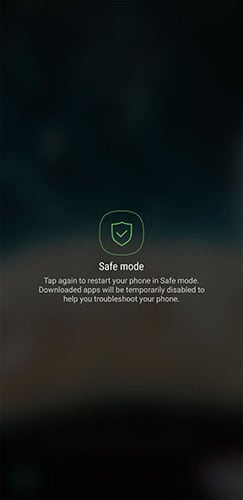
Laatste woorden
We hebben wat moeite voor je gedaan om de Samsung S10/S20 opstartlus-fixing zelf mogelijk te maken. Al met al hebben we 8 eenvoudige en efficiënte oplossingen gedeeld die uw leven gemakkelijker kunnen maken. We hopen dat je na het lezen van dit artikel in grote mate geholpen bent. Je kunt dit artikel ook met je vrienden delen als ze met hetzelfde probleem zitten. Laat ons alstublieft weten wat u het meest heeft geholpen van de bovengenoemde oplossingen. Deel uw ervaring of een vraag via de opmerkingen hieronder.
Laatste artikels

